
តម្រូវការនៃការផ្ទុកបណ្តាញអាចកើតឡើងពីអ្នកប្រើប្រាស់ឬរង្វង់របស់អ្នកប្រើប្រាស់ដែលប្រើប្រាស់ប្រព័ន្ធផ្សព្វផ្សាយជាច្រើននិង / ឬមានតម្រូវការប្រើឯកសារទូទៅ។ ដើម្បីបំពេញតាមតម្រូវការទាំងនេះអ្នកអាចទិញឧបករណ៍ពិសេសមួយបានហើយអ្នកអាចធ្វើឱ្យវានៅលើមូលដ្ឋាននៃរ៉ោតទ័រធម្មតា។ នៅក្នុងអត្ថបទថ្ងៃនេះយើងនឹងពិនិត្យមើលវិធីតភ្ជាប់ថាសរឹងទៅនឹងរ៉ោតទ័រ។
ភ្ជាប់ដ្រាយទៅរ៉ោតទ័រ
និយាយយ៉ាងតឹងរ៉ឹងសម្រាប់ការភ្ជាប់វ៉ាយហ្វាយនិង HDD RORORter អ្នកមិនត្រូវការអ្វីក្រៅពីខ្សែដែលភ្ជាប់នឹងត្រូវបានសម្រេចឡើយ។ ជាការពិតណាស់លក្ខខណ្ឌសំខាន់មួយនឹងមានវត្តមានរបស់ឧបករណ៍ភ្ជាប់យូអេសប៊ីដោយខ្លួនឯងបើមិនដូច្នេះទេឧបករណ៍នឹងមិនភ្ជាប់ទេឬវានឹងមានការលំបាកមិនសមហេតុផល។

កំណត់ចំណាំល្បឿន: ចងចាំថាកំណែខ្ពស់នៃច្រក Porb Port Cable និងឧបករណ៍ភ្ជាប់ថាសរឹងរបស់ថាសរឹង (ប្រសិនបើអ្នកនឹងប្រើខាងក្រៅ) បន្ទាប់មកកាន់តែប្រសើរសម្រាប់អ្នក។ ជាការពិតឯកសារអាចត្រូវបានបញ្ជូននិងប្រើប្រាស់នៅលើកំណែ 1.0 ប៉ុន្តែសម្រាប់ទិដ្ឋភាពប្រព័ន្ធផ្សព្វផ្សាយប្រកបដោយផាសុកភាពការប្រើប្រាស់កំណែយូអេសប៊ី 2.0 ដែលផ្តល់នូវការបញ្ជូនរូបភាពរលូនត្រូវបានណែនាំយ៉ាងខ្លាំង។
នៅដំណាក់កាលត្រៀមអ្នកគួរតែសម្រេចចិត្តជាមួយដ្រាយវ៍រឹងខាងក្នុងឬខាងក្រៅដែលអ្នកចង់ភ្ជាប់រ៉ោតទ័ររបស់អ្នកបើចាំបាច់ទិញអាដាប់ធ័រអេសអេសអេសអេសអេសអេសអេសអេសអេសឌីអេសអេសអេសអេសអេសអេសអេសអេសអេសអេសអេសអេសអេសអេសអេសអេសអេសអេសអេសអេសអេសអេសអេសអេសអេសអេសអេសអេសអេសអេសអេសអេសអេសអេសអេសអេសអេសអេសអេសអេសអេសអេសអេសអេសអេសអេសអេសអេសអេសអេសអេសអេសអេសអេសអេសអេសអេសអេសអេសអេសអេសអេសអេសអេសអេសអេសអេសអេសអេសអេសអេសអេសអេសអេសអេសអេសអេសអេសអេស។ អំពីវិធីធ្វើទ្រង់ទ្រាយសូមអានអត្ថបទនៅលើតំណភ្ជាប់ខាងក្រោម។ នៅពេលដែលអ្នកមានអ្វីគ្រប់យ៉ាងដែលអ្នកត្រូវការអ្នកអាចចាប់ផ្តើមដោយផ្ទាល់ទៅនីសនីឌីស root ។
អានបន្ត: ការធ្វើទ្រង់ទ្រាយថាសរឹងត្រឹមត្រូវ
ដំណាក់កាលទី 1: ការតភ្ជាប់រាងកាយ
វាជាចម្បងចាំបាច់ត្រូវអនុវត្តឧបករណ៍ភ្ជាប់រ៉ោតទ័រនិងដ្រាយដោយប្រើខ្សែដែលសមរម្យនិងឧបករណ៍ភ្ជាប់ហើយនៅពេលចាំបាច់ - អាដាប់ធ័រ។
ដ្រាយវ៍រឹងខាងក្រៅ
ដើម្បីភ្ជាប់ HDD ខាងក្រៅអ្នកត្រូវតែអនុវត្តចលនាសាមញ្ញជាច្រើន:
- ភ្ជាប់ខ្សែយូអេសប៊ីដែលបានបញ្ចប់ដោយមានដោតដែលចង់បានទៅឌីស។
- ភ្ជាប់ផ្នែកម្ខាងទៀតនៃខ្សែទៅកំពង់ផែយូអេសប៊ីរបស់រ៉ោតទ័រ។


ដូចដែលអ្នកអាចឃើញគ្មានអ្វីស្មុគស្មាញទេប្រតិបត្តិការមេកានិចសុទ្ធសាធ។
ដ្រាយវ៍រឹងខាងក្នុង
ដើម្បីភ្ជាប់ដ្រាយវ៍ខាងក្នុងដែលជាអាដាប់ធ័រយូអេសប៊ីពិសេសត្រូវបានទាមទារដែលត្រូវបានបំពាក់ដោយឧបករណ៍ភ្ជាប់ពិសេសសម្រាប់ថាមពល។
- ភ្ជាប់អាដាប់ធ័រ SATA - ដោតភ្ជាប់ជាមួយឧបករណ៍ភ្ជាប់ថាសរឹង។
- បញ្ចូលកម្មវិធីជំនួយថាមពលទៅក្នុងអាដាប់ធ័រប្រសិនបើអ្នកប្រើទម្រង់ទម្រង់ HDD 3.5 "។
- ភ្ជាប់ថាសរឹងទៅរ៉ោតទ័រដោយបញ្ចូលកម្មវិធីជំនួយយូអេសប៊ីរបស់អាដាប់ធ័រទៅឧបករណ៍ភ្ជាប់រ៉ោតដែលត្រូវគ្នា។



ដូចដែលអ្នកអាចឃើញនីតិវិធីតភ្ជាប់ HDD ខ្លួនវាមិនស្មុគស្មាញចំពោះរ៉ោតទ័រទេ។ អ្វីដែលអ្នកត្រូវការគឺខ្សែកាបឬអាដាប់ធ័រក៏ដូចជាភាពអាចរកបាននៃរន្ធយូអេសប៊ីឥតគិតថ្លៃនៅលើរ៉ោតទ័រ។ បន្ទាប់ពីសកម្មភាពទាំងអស់ដែលបានពិពណ៌នាខាងលើត្រូវបានអនុវត្តវាគួរតែត្រូវបានបន្តទៅជំហានបន្ទាប់ដោយងាកទៅកម្រិតសូហ្វវែរ។
ដំណាក់កាលទី 2: ក្រុមសូហ្វវែរ
នៅពេលរ៉ោតទ័រនិង HDD ត្រូវបានភ្ជាប់ផ្នែករឹងវាដល់ពេលដែលត្រូវបរិបះពួកគេតាមកម្មវិធី។ យើងរៀបរាប់ពីជម្រើសនៃការតភ្ជាប់នៅលើឧទាហរណ៍របស់រ៉ោតទ័រពី TP-Link ។ មុនពេលចាប់ផ្តើមនីតិវិធីសូមចាប់ផ្តើមរ៉ោតទ័ររបស់អ្នកឡើងវិញបានធ្វើឱ្យវាមានថាមពលក្នុងរយៈពេល 5-10 វិនាទី - នេះនឹងផ្តល់ឱ្យវាត្រឹមត្រូវដើម្បីចាប់ផ្តើម "មើល" ឧបករណ៍ដែលបានភ្ជាប់។ សម្រាប់គំរូប្រធានបទនៃរ៉ោតទ័រពី TP-Link ការភ្ជាប់ទំហំផ្ទុកត្រូវបានភ្ជាប់ដោយស្វ័យប្រវត្តិ។ ដើម្បីរកមើលថាសមានវិធីជាច្រើន:
- នៅក្នុង "វីនដូ Explorer" សូមចូលទៅកាន់ "បណ្តាញ" បន្ទាប់មកចុចលើបន្ទាត់ "ឯកសារចែករំលែកត្រូវបានបិទ។ សមាសធាតុបណ្តាញនិងឧបករណ៍មួយចំនួនមិនអាចមើលឃើញបានទេ។ ចុចដើម្បីផ្លាស់ប្ដូរ ... "ហើយចុច" បើកដំណើរការឯកសារការរកឃើញបណ្តាញនិងចែករំលែកឯកសារ "។ ប្រសិនបើអ្នកមិនបានលោតដូចជាខ្សែស្រដៀងគ្នាទេនោះការកំណត់ចាំបាច់ត្រូវបានបញ្ចូលរួចហើយ។
- បន្ទាប់ពីបញ្ចូលការកំណត់និង / ឬធ្វើបច្ចុប្បន្នភាពទំព័រ "បណ្តាញ" ឧបករណ៍ថ្មីគួរតែត្រូវបានបង្ហាញ: បណ្តាញរបស់អ្នក, ដ្រាយ, លំនាំដើមត្រូវបានគេហៅថា (ក្នុងឧទាហរណ៍របស់យើង) នៅក្នុងបរិស្ថានបណ្តាញ "TP-spelize" ប្តូរឈ្មោះ។ ចូលទៅក្នុងវាដោយប្រើគ្រាប់ចុច "បញ្ចូល" ឬចុចប៊ូតុងចុចទ្វេដងនៃប៊ូតុងកណ្តុរខាងឆ្វេង។
- ជាមធ្យោបាយជំនួសអ្នកអាចបញ្ចូលការផ្ទុកបណ្តាញដោយប្រើអាសយដ្ឋានបច្ចេកទេសរបស់វា \\ tplinkwifi.net ឬ ftp://tplinkwifi.net ដែលអ្នកចង់បញ្ចូលទៅក្នុងខ្សែអាសយដ្ឋាន "អ្នករុករក" ។
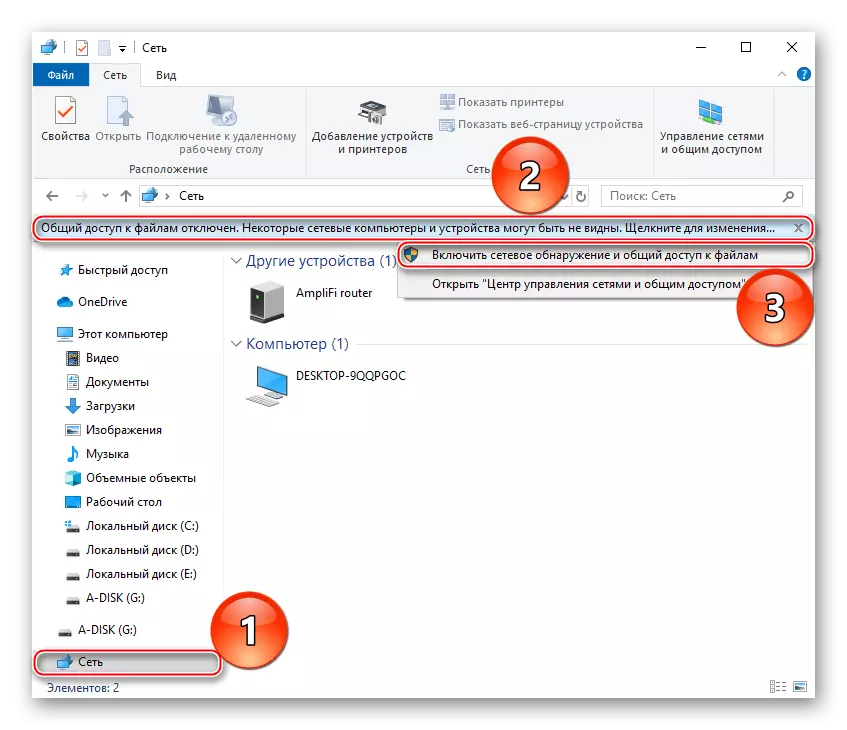
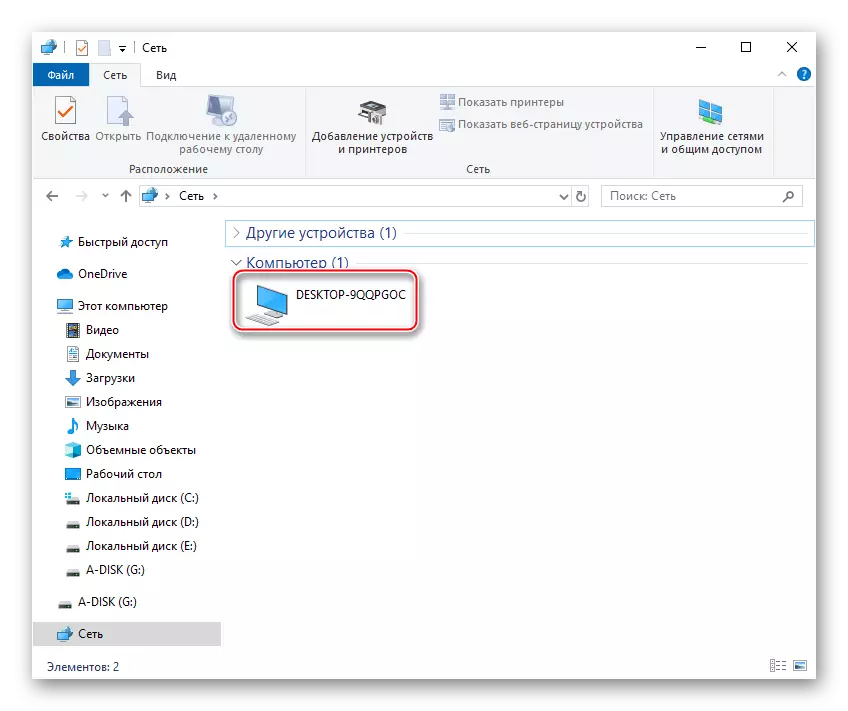
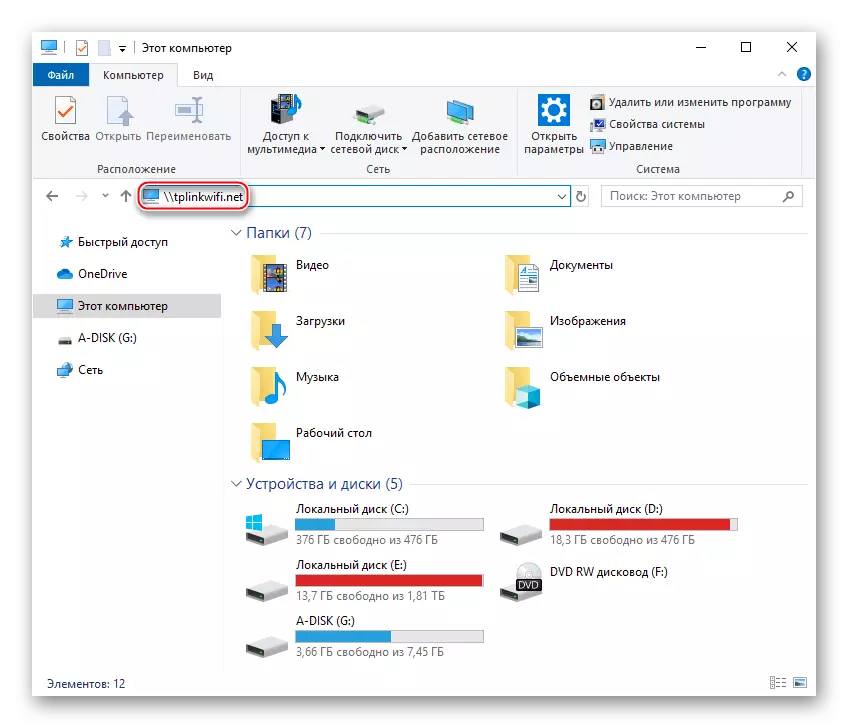
សូមចងចាំថាអាស័យដ្ឋានបច្ចេកទេសនេះសំដៅទៅលើតែ TP-Link និងម៉ូដែលបច្ចុប្បន្ន។ អាស័យដ្ឋានបែបនេះនៅក្នុងឧបករណ៍របស់ក្រុមហ៊ុនផលិតផ្សេងទៀតគឺមានតម្លៃក្នុងការស្វែងរកក្នុងការណែនាំសម្រាប់ម៉ូដែលជាក់លាក់មួយដែលភាគច្រើនទំនងជានៅក្នុងផ្នែក "ភ្ជាប់ដ្រាយ" ឬស្រដៀងគ្នាក៏ដូចជានៅលើគេហទំព័រផ្លូវការ។
ក្នុងករណីដែលអ្នកមិនមានថាសរឹងបង្ហាញដោយស្វ័យប្រវត្តិវាគួរឱ្យកត់សម្គាល់ប្រសិនបើការកំណត់រ៉ោតទ័របានកើនឡើង។ សម្រាប់ការនេះ:
- បញ្ចូលចំណុចប្រទាក់បណ្ដាញរបស់រ៉ោតទ័រដែលត្រូវបានជំរុញទៅក្នុងអាស័យដ្ឋានអាសយដ្ឋាន IP របស់កម្មវិធីរុករករបស់អ្នកដែលជាធម្មតា 192.168.1 ឬ 192.168.0.1 ប៉ុន្តែអ្នកក៏អាចប្រើតំណពិសេស http://tplinkwifi.net ។ បន្ទាប់ពីនោះបញ្ចូលឈ្មោះអ្នកប្រើនិងពាក្យសម្ងាត់របស់អ្នកហើយចុច "ចូល" ។
- ចុចផ្ទាំង "ការកំណត់កម្រិតខ្ពស់" ចុចកណ្តុរចុចការកំណត់ "យូអេសប៊ី" ការកំណត់ "ការកំណត់ឧបករណ៍កំណត់ឧបករណ៍។ ប្រសិនបើបន្ទះគឺទទេហើយមិនបង្ហាញឌីសដែលបានរកឃើញចុចលើ "ស្កេន" ទេបន្ទាប់ពីនោះ HDD ដែលបានភ្ជាប់គួរតែបង្ហាញខ្លួនវាទាបជាង។ ត្រូវប្រាកដថាវាសកម្ម (រូបអំពូលអំពូលលេចឡើង) បើមិនចុចលើរូបតំណាងដើម្បីបង្ហាញអំពូល។
- ជ្រើសប្រភេទ "ការចូលដំណើរការដែលបានចែករំលែក" ធីកប្រអប់ធីកទៅ "បណ្តាញជុំវិញ" និង "FTP" (ប្រសិនបើមាន) ។ ចុចលើ "រក្សាទុក" ។
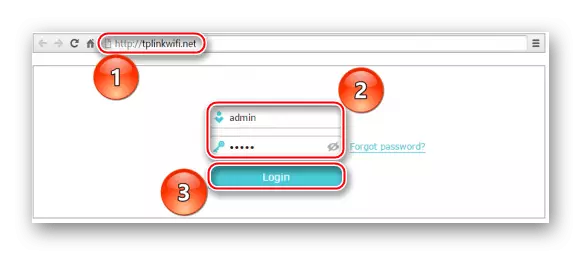
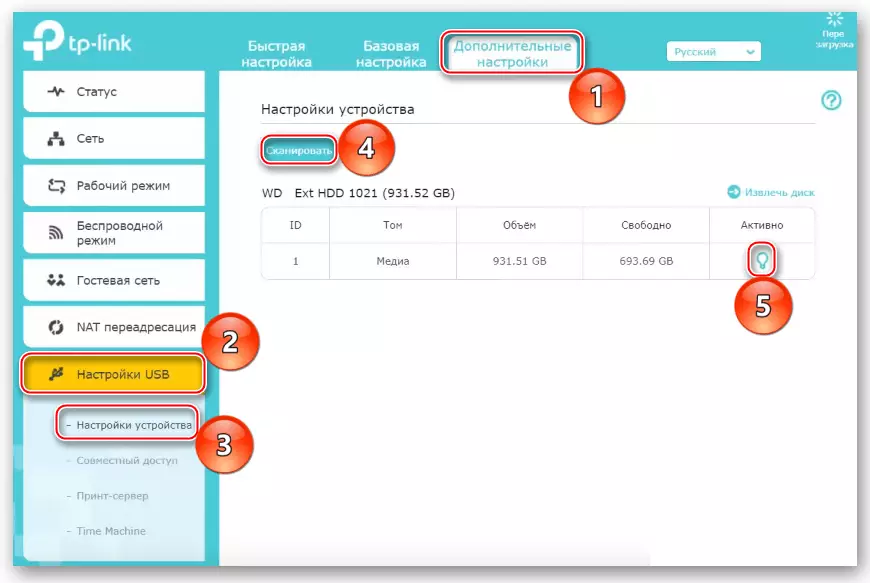
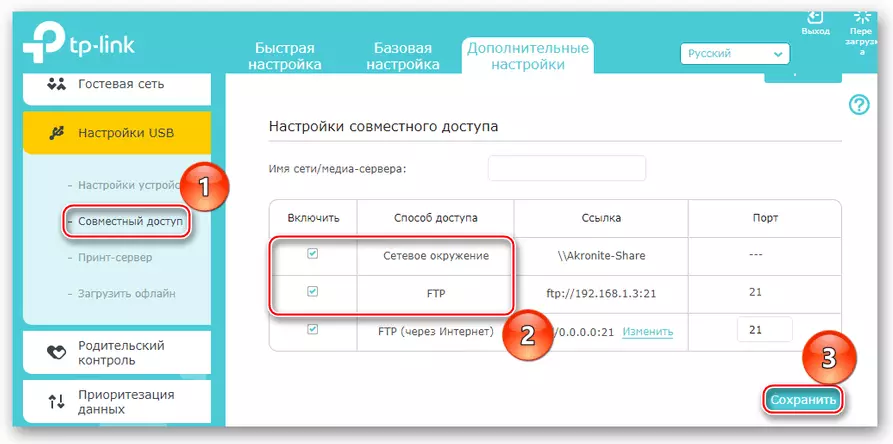
សកម្មភាពដែលបានរៀបរាប់ខាងលើច្រើនតែចែកចាយរ៉ោតទ័រជាមួយដ្រាយវ៍។ ប្រសិនបើអ្នកនៅតែមិនអាចរកឃើញវាអ្នកគួរតែពិនិត្យមើលសមាសធាតុទាំងអស់ចេញពីថាសទៅឧបករណ៍បញ្ជាយូអេសប៊ីរបស់រ៉ោតទ័រ។
សូមមើលផងដែរ:
ពិនិត្យថាសរឹងសម្រាប់ការអនុវត្ត
វិធីពិនិត្យមើលថាសរឹងនៅលើវិស័យដែលខូច
ប្រសិនបើអ្នកចង់ផ្តាច់ថាសរឹងពីរ៉ោតទ័រចាប់ផ្តើមទាញយកមកវិញដើម្បីការពារការបាត់បង់ទិន្នន័យ។ នៅក្នុង TP-Link សម្រាប់ការនេះកាន់តែរឹងមាំផ្នែក "ការកំណត់បន្ថែម" ចុចបន្ទាប់ដោយ "ការកំណត់យូអេសប៊ី" ហើយបន្ទាប់មកជ្រើសរើស "ការកំណត់ឧបករណ៍" ហើយចុច "ទាញយកដោយសុវត្ថិភាព".
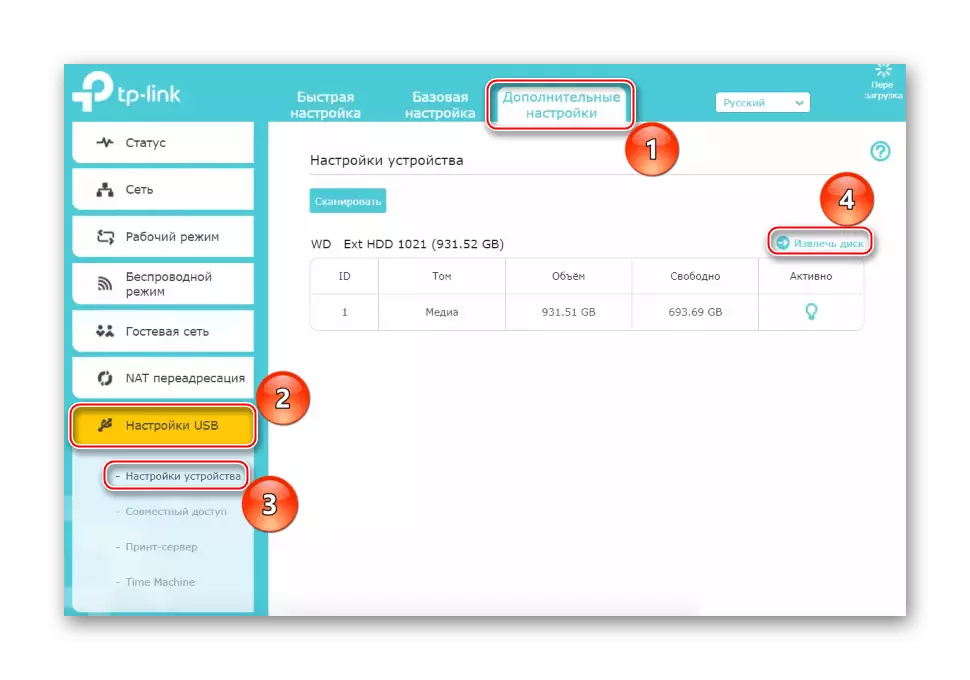
សម្រាប់កំណែចាស់នៃចំណុចប្រទាក់ TP-LIN តំណភ្ជាប់ស្ទើរតែក្បួនដោះស្រាយដូចគ្នា។ ចុចប៊ូតុងកណ្តុរខាងឆ្វេងលើបន្ទាត់ "ការកំណត់យូអេសប៊ី" បន្ទាប់មកជ្រើស "ចែករំលែកការចូលដំណើរការទៅកាន់ឧបករណ៍ផ្ទុក" ។ ប្រសិនបើរ៉ោតទ័រមិនបង្ហាញថាគាត់មើលឃើញកង់នៅទាំងអស់ចុច "ស្កេនម្តងហើយម្តងទៀត" សូមប្រាកដថា "ស្ថានភាពសេវាកម្ម" ស្ថិតនៅក្នុងទីតាំង "រត់" ហើយបើមិនចុចលើប៊ូតុង "រត់" ។ ហើយត្រូវប្រាកដថា "ការចែករំលែក" ទៅនឹងឧបករណ៍នេះបានបើកបើមិនដូច្នេះទេបើមិនដូច្នេះទេចុច "បើកដំណើរការ" ។ ជាការប្រសើរណាស់ដើម្បីផ្តាច់ HDD សូមប្រើប៊ូតុង "ស្រង់ចេញថាស" ។
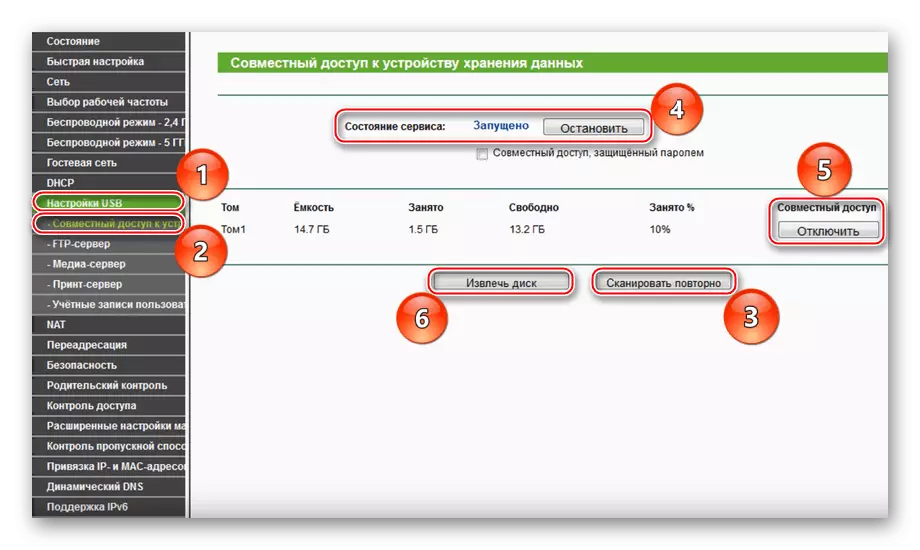
បន្ទាប់ពីប្រតិបត្តិសកម្មភាពខាងលើការតភ្ជាប់ទៅរ៉ោតទ័រត្រូវតែបានបញ្ចប់។ ដោយក្បួនដោះស្រាយស្រដៀងគ្នា, ដ្រាយមួយត្រូវបានអនុវត្តជាមួយនឹងរ៉ោតទ័ររបស់ក្រុមហ៊ុនផលិតផ្សេងទៀត។ ម៉ូដែលថ្មីអាចភ្ជាប់ដោយស្វ័យប្រវត្តិដោយសុវត្ថិភាពហើយអ្នកត្រូវធ្វើការជាមួយអ្នកចាស់តាមរយៈអ៊ីនធឺណេត។
នៅក្នុងសម្ភារៈដែលបានបញ្ជាក់យើងពិនិត្យមើលពីរបៀបភ្ជាប់ HDD ទៅរ៉ោតទ័រ។ មិនមានអ្វីដែលស្មុគស្មាញនៅទីនេះទេអ្នកគ្រាន់តែត្រូវការខ្សែរនិង / ឬអាដាប់ធ័រដែលចាំបាច់ភ្ជាប់ផ្នែករឹងឧបករណ៍ត្រឹមត្រូវហើយបន្ទាប់មករីករាយក្នុងនិយមន័យស្វ័យប្រវត្តិឬដើម្បីជួយរ៉ោតទ័រតាមរយៈចំណុចប្រទាក់គេហទំព័ររបស់វា។
